标签(Tag)是一段可以在你的网站上执行的代码段。大部分情况下,标签用于向第三方发送数据(如追踪统计数据)或者将来自第三方的内容嵌入到自己的网站(如社交小工具或者调查问卷)。只要你喜欢,你可以增加尽量多的标签。当标签对应的触发器满足执行条件的时候,对应的标签就会执行。
欢迎加入Matomo中文网官方QQ群255820112(点击滚动至本页末可扫描二维码),随时提问,有问必答。
创建新新标签
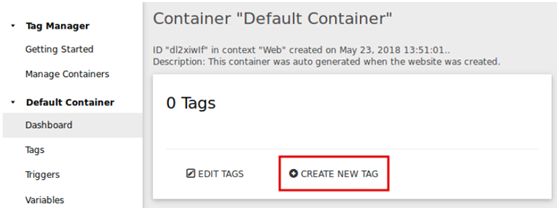
选择你想加入特定容器的标签,如“Matomo Analytics”,它表示将Matomo追踪代码通过标签管理系统嵌入到网站中。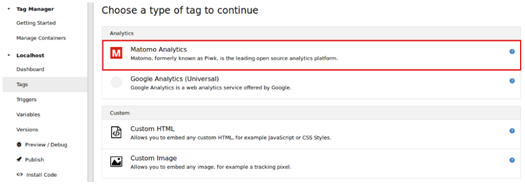
配置标签
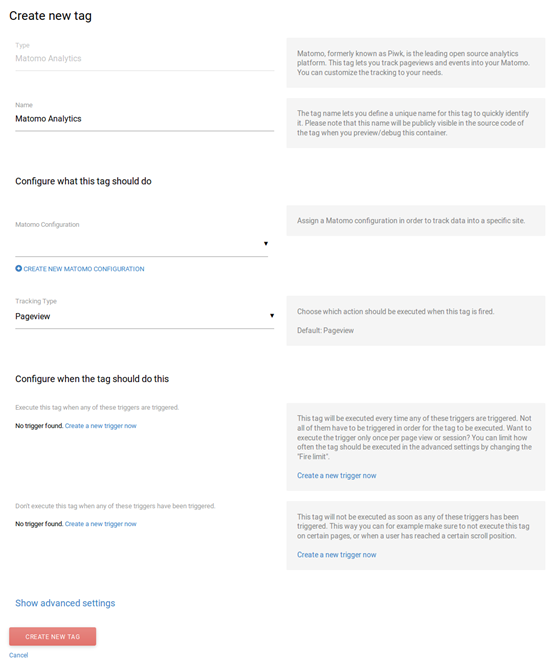
标签配置由三部分组成:
第一部分:配置标签的基本信息、所做的事情、行为表现,比如说你可以配置Matomo追踪网址或者谷歌分析的Property ID。这个表单的内容随标签不同而有所变化。
第二部分:配置标签何时执行。此处会安排一个触发器给标签,只有当触发器被触发时,标签才得以执行。
第三部分:高级设置,包括标签执行的频次,执行时间段等
配置标签
因为每个标签代表不同的解决方案:Matomo分析、谷歌分析、脸谱转化追踪像素、再营销。标签不同,配置面板也不同。
有些配置是完整的且由多个字段组成,比如Matomo分析追踪代码。如果是自定义HTML标签,则只需要填写一个字段。

配置何时执行标签
当你拷贝/粘贴Matomo默认分析代码时,它会在每次页面访问时都会将数据发送到Matomo服务器。这个行为在某些条件下是存在问题的,比如说客户不同意。你可以通过配置触发器来制定标签的执行时间。如果你还不熟悉标签管理和触发器的话,我们建议你阅读下触发器指南。
高级设置
一些用户可能需要一些复杂的配置,如标签执行的次数,触发器的执行顺序,标签执行的开始时间和结束时间等。
另外一个例子是再营销,它需要设置cookie的保存截止时间。这就是高级设置的一部分作用所在。
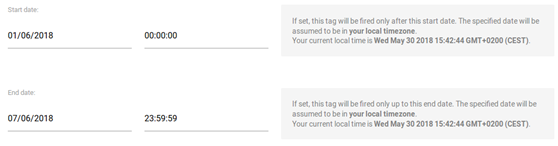
就如上面的截屏内容一样,定义了截止时间之后,标签管理器会自动停止标签被触发,无需你登录后台并移除它。
恭喜你已经完成了第一个标签!然而它还不能被你的网站所加载,因为还有些重要的步骤没完成。
- 预览及错误排除
- 创建版本
- 发布到对应的环境
预览及错误排除
标签管理系统的一个重要特性是允许开发人员在放到在线环境前进行测试。
值得注意的是你将要发布的标签会对网站的性能产生影响(如网站呈现、加载时间等)。正如内容管理系统一样,你可以在发布内容到在线环境之前预览标签的呈现效果。预览和排障模式是简单易懂的。一旦标签、触发器、变量设置好后,你就可以点击预览和排障。
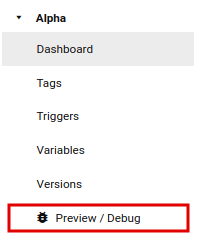
然后仪表盘会直接弹出提醒,提醒你所处在的选择模式。

在某些情况下,你需要在网址后边附加?mtmPreviewMode=YourContainerID,然后才能看到debug控制台。
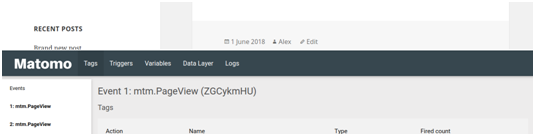
每次你执行了触发器对应的动作时,如PageView、Click、Scroll等,你就可以在左侧看到动作,在右侧看到所关联的被触发的标签。

为了简单易用,排障特性能够帮你找到代码错误,还能引导你自己解决,无需开发人员的帮助。
继续阅读
Matomo标签管理器系列之一:标签管理系统概述
Matomo标签管理器系列之二:容器(Container)
Matomo标签管理器系列之三:标签(Tag)
Matomo标签管理器系列之四:版本(Versions)
Matomo标签管理器系列之五:变量(Variables)
Matomo标签管理器系列之六:触发器(Triggers)
Matomo标签管理器系列之七:数据层(Data Layer)